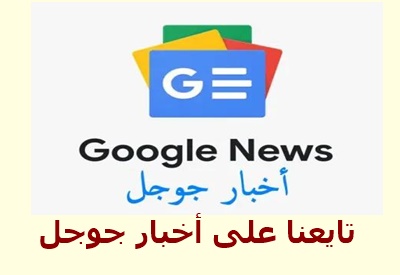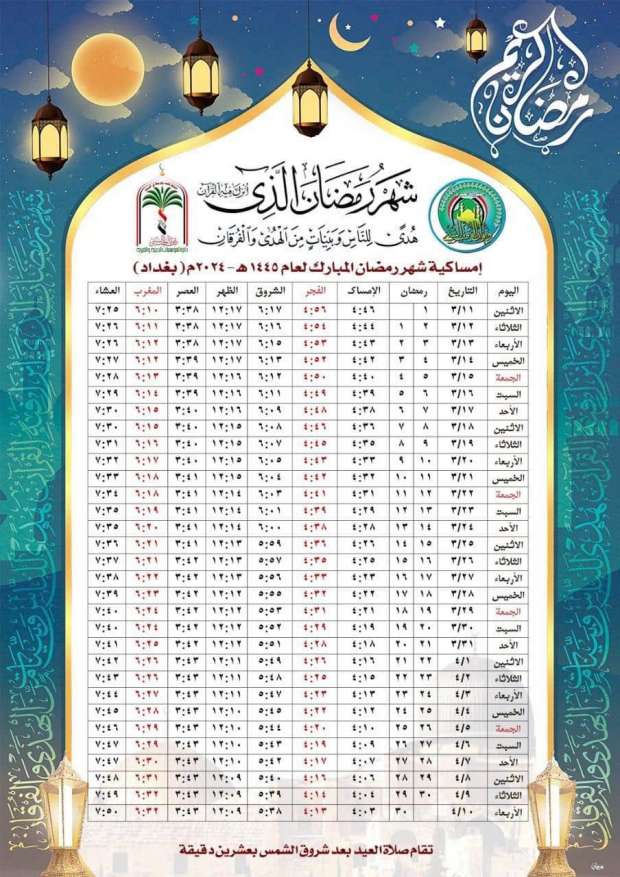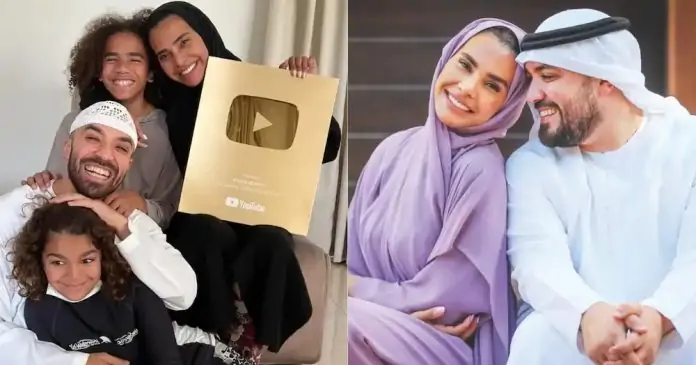أدوات تحويل النصوص إلى صور هي إحدى
الموضوعات الشائعة والمثيرة للجدل والجدير بالذكر أن أبرز هذه الأدوات هي أداة dall-e 2 التي
تمتلك مميزات عديدة نوضحها في السطور التالية .
اقرأ أيضًا: تأثير الذكاء الاصطناعي على انترنت الأشياء
هي أداة تعمل على تحويل النص إلى صورة، وتم تطوير تلك الأداة بواسطة "OpenAI" التي تقوم بالتركيز على تطوير أدوات الذكاء الاصطناعي إضافة إلى أن هذه الأداة تتميز بقدرة هائلة على تقديم مخرجات قريبة للغاية من الواقع، لذلك هناك تسليط للضوء من قبّل وسائل الإعلام عليها.
كيفية استخدام open ai dall e 2؟
لإعداد وتجهيز الصور عبر Dall-E 2"" هناك بعض الخطوات الواجب إتباعها، وهي
على النحو التالي:
· إنشاء حساب للمستخدم على موقع Openai (فتح
الحساب مجاني ولا يتطلب سوا رقم الهاتف المحمول)، لكنه لا يدعم بعض الدول وحل تلك
المشكلة يُمكن من خلال سؤال أحد الأصدقاء المقيمين بالخارج.
· بعد الانتهاء من تسجيل الدخول إلى الموقع سيتم فتح نافذة لتقديم dall-e 2.
· يتم الضغط على زر "متابعة" وسيتم عرض عملية استخدام الأداة
وكذلك نظام الائتمان الخاص بها.
· بعد التسجيل مباشرةً يحصل المستخدم على 50 كـ رصيد مجاني، و15 رصيد
مجاني من الهدايا في بداية كل شهر يُضاف إلى حساب المستخدم.
· كل رصيد ينطبق على طلب واحد، والذي قد يشمل إنشاء صورة أو إحدى
المزايا الأخرى مثل "Outpainting".
· في حالة نفاذ الرصيد المجاني للمستخدم، يُمكن شرائه.
· هناك عدة خيارات للبدء في الصفحة الرئيسية بـ Dall-E 2.
· يُمكن إدخال وصف لإنشاء "صورة" في مربع النص.
· من خيار "مفاجأة لي" يُمكن استخدامه لكتابة وصف تلقائي
ومعرفة النتيجة المرتبطة بتحويله إلى صورة (استخدام ذلك الخيار سيعمل على تقليل
صلاحية حساب المستخدم).
· الضغط على خيار "تحميل صورة" يُمكّن المستخدم من تحميل صورة
للموقع واستخدامها كأساس لعمل "صور اصطناعية" أخرى.
· يجب ألا يتجاوز الوصف المكتوب عن 400 حرف.
· حين الانتهاء من الكتابة، يتم الضغط على "إنشاء" لبدء
العملية الخاصة بإنشاء الصورة وفقًا للوصف.
· أداة "dall-e 2" توفر العديد من
المخرجات المختلفة لكل طلب.
· من المفاتيح في الزاوية اليمنى بالأعلى يُمكن للمستخدم تنزيل أو تحديد
الصور المفضلة.
· في حالة الرغبة بالحصول على مخرجات جديدة يتم الضغط على خيار
"الاختلافات" وسيتم إنشاء صورًا جديدة وفقًا للصورة المُحددة.
· بينما إذا كان المستخدم يرغب في الحصول على إخراج آخر بـ شكل عام،
فيتم الضغط على "إنشاء" مرة أخرى.
· حتى لو لم يتم تغيير الوصف فسيتم خصم رصيد واحد لكل ضغطة على
"إنشاء".
Dall-E 2 لـ مختلف الصناعات
قدرة أداة dall-e 2 في التحويل من النصوص إلى تصورات دقيقة وإبداعية، مما يجعلها
أداة قيمة للعديد من التطبيقات وسيناريوهات الصناعات، مثل ما يلي:
· التجارة الإلكترونية.
· الإعلان والتسويق.
· تصميم الأزياء.
· الألعاب والترفيه.
· الفن والتوضيح.
· البحث والتصور.
قد يهمك أيضًا: تعرف على تطبيقات الذكاء الاصطناعي
نصائح للحصول على أفضل النتائج من
أداة Dall-E
2
تُعد تلك الأداة كنز خاصةً للذين يستخدموها
في المشروعات الخاصة بهم، لذلك يجب إتباع النصائح التالية:
· ألا تكون الأوصاف طويلة للغاية، كما يُمكن إضافة الرموز التعبيرية.
· ذكر الأنماط المعينة يساهم في الحصول على نتائج أكثر دقة وكفاءة.
· الاستخدام لمبادئ "التصوير الفوتوغرافي" يساهم في حصول
المستخدم على صور أكثر واقعية في الإخراج من خلال الإضاءة وزاوية الرؤية والتقنيات
العديدة في قسم التفاصيل.
· في حال الرغبة في إنشاء صور تتشابه مع الرسوم المتحركة، يُمكن إدخال
أسم المصور أو الفنان وفحص أعمالهم من خلال Dall-E 2.
· هناك العديد من الأوامر المختلفة التي يُمكن استخدامها مثل تصحيح عيوب
الصورة أو تحريك موقعها أو إزالة الكائنات عند تحميل صورة إلى أداة dall-e 2.
أسئلة شائعة حول أداة Dall-E 2
1. ما هي دقة
الصور التي تم إتشاؤها على أداة dell-e 2؟
دقة الصور هي بحجم 1024×1024 Pixel.
2. هل يُسمح
للمستخدم بإزالة العلامة المائية؟
نعم، طبقًا للسياسة الخاصة بالمحتوى يُسمح
بإزالة العلامة المائية في صور dell-e 2.
3. كيفية
رؤية ما تم إنشاؤه من قبل على أداة dell-e 2؟
لرؤية ما تم إنشاؤه مسبقًا يُمكن الضغط على زر "المحفوظات" أعلى الصفحة الرئيسية لـ dell-e 2.





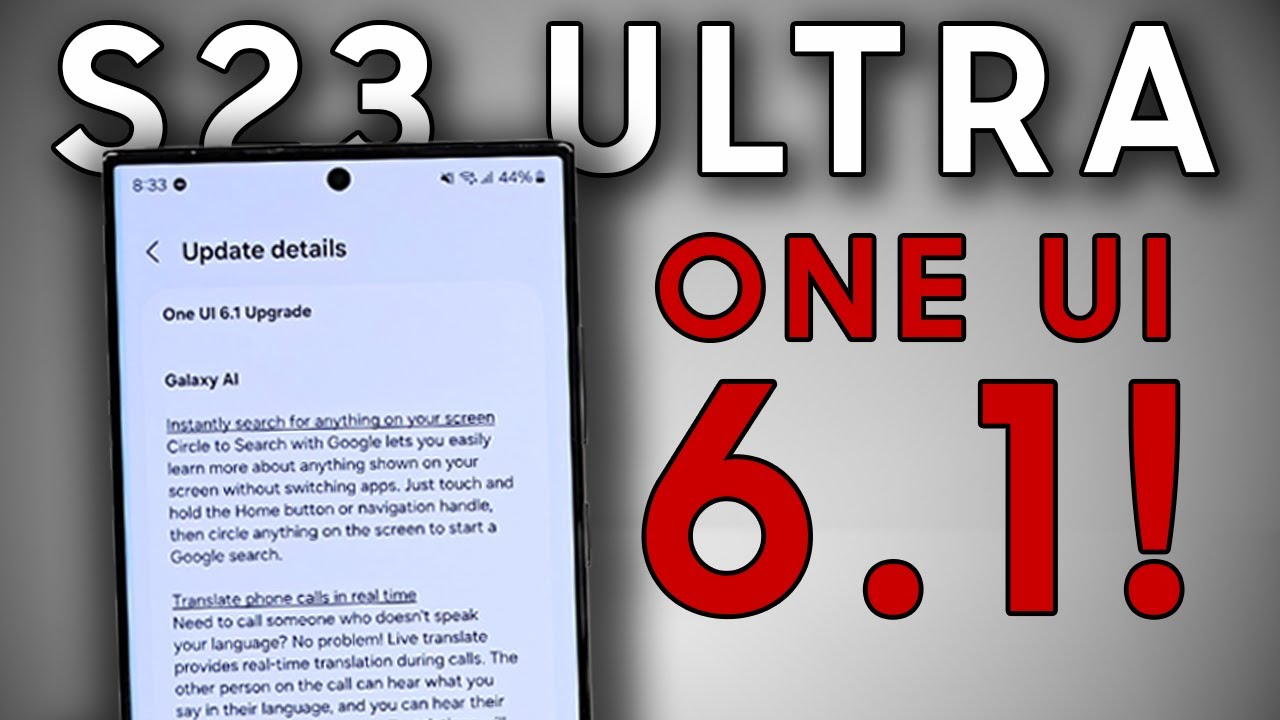

.webp)